Aby zdefiniować kontakty, należy wykonać dwie czynności. Najpierw ustaw automatyczne wykrywanie kontaktów spełniających domyślne kryteria określone w Ustawieniach analizy naprężeń. Następnie należy ręcznie zdefiniować dodatkowe kontakty.
Kontakty ręczne składające się z par powierzchni są używane wtedy, gdy początkowa tolerancja kontaktu jest zbyt mała.
Domyślny typ kontaktu to kontakt łączony, ale można także przypisać różne typy kontaktu, takie jak Rozdzielenie, Przesuwne/bez rozdzielenia itp.
W tym przykładzie będzie wprowadzony ręczny kontakt typu Łączony w celu modelowania względnego przemieszczenia elementów widelca.
- W panelu Kontakty kliknij opcję Kontakty ręczne.
Ponieważ nie uruchomiono jeszcze automatycznego wykrywania kontaktów, użytkownik otrzyma informację, że nastąpi wykrywanie automatyczne przed dodaniem kontaktów ręcznych.
- Kliknij przycisk OK.
Kontakty automatyczne wykrywają kontakty mieszczące się w tolerancji domyślnej. Zakwalifikowane kontakty wypełniają folder Kontakty. Po ustanowieniu kontaktów automatycznych wyświetlone zostanie okno dialogowe Kontakty ręczne.
Aby zobaczyć kontakty utworzone automatycznie, rozwiń folder Kontakty w przeglądarce.
- Po pojawieniu się okna dialogowego Kontakty ręczne wybierz zewnętrzną powierzchnię komponentów Fork-Tube.ipt i główną wewnętrzną powierzchnię komponentów Fork-Slider.ipt. Typ kontaktu powinien być oznaczony jako Łączony. Kliknij przycisk Zastosuj.
- Zaznacz, aby zobaczyć, czy między komponentami Fork-Tube_MIR.ipt a główną powierzchnią wewnętrzną komponentów Fork-Slider_MIR.ipt został utworzony kontakt. Typ kontaktu powinien być oznaczony jako Łączony. Jeśli tak nie jest, utwórz kontakt z tymi komponentami, korzystając z metody opisanej w punkcie 3.
- Wymagany jest jeden dodatkowy kontakt ręczny reprezentujący komponent, do którego przyśrubowane są elementy Widelec-Suwaki. Wybierz dwie przeciwstawne powierzchnie komponentu Widelec-Suwaki, jak pokazano na obrazie. Udostępnione zostają polecenia nawigacji w widoku, które pozwalają zmieniać orientację widoku.
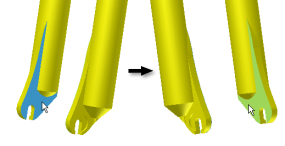
- Upewnij się, że typ kontaktu jest zaznaczony jako Łączony.
- Kliknij przycisk OK. Kontakt Łączony jest przypisany pomiędzy dwiema powierzchniami, jak przedstawiono na obrazie.
Następnie należy wybrać opcje siatki.